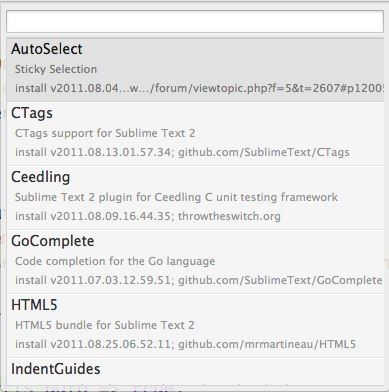Sublime Text 2 小技巧和小诀窍
目前Sublime 2 还在开发中,可到这里下载开发版:
Sublime 2 dev
Sublime 2 beta
使用Command Palette
可以通过顶部的“工具”菜单或者用快捷键“Shift + Command + P”
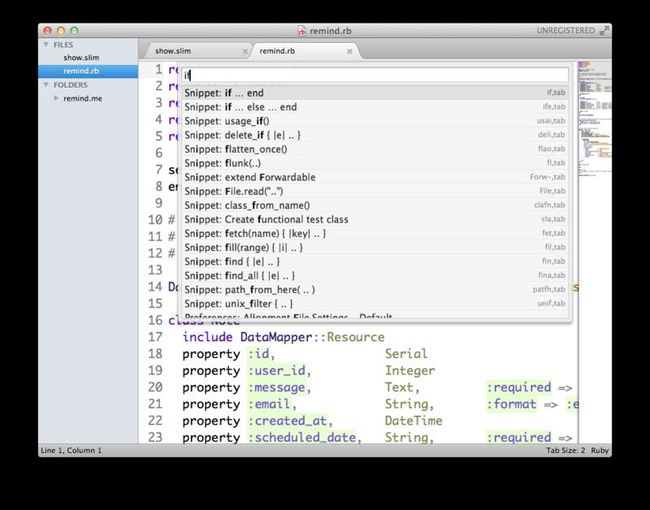
快如闪电的文件切换
按Control 或 Command + P, 键入您要访问的文件的名称(模糊匹配), 然后, 无需按下Enter,该文件立刻会被打开。 虽然Vim和像PeepOpen应用程序提供了一个类似的功能,他们没有Sublime Text 2这么快捷。
多选
这里的多选是指在同时可以有多个光标,同时选择多行。
原文:
Press Alt or Command and then click in each region where you require a cursor.
Select a block of lines, and then press Shift + Command + L.
Place the cursor over a particular word, and press Control/Command + D repeatedly to select additional occurrences of that word.
Alternatively, add an additional cursor at all occurrences of a word by typing Alt+F3 on Windows, or Ctrl+Command+G on the Mac. Amazing!!
Indent Guides
这是Nikolaus Wittenstein写了一个缩进插件,可以到这里下载:
https://github.com/SublimeText/IndentGuides
把下载解压出来的目录重命名为“Indent Guides”并把它放到Packages目录下面。
windows下是Sublime Text 2\Data\Packages , MAC下是Application Support/Sublime Text 2/Packages
或者也可以通过Package Control来安装(下面介绍)。
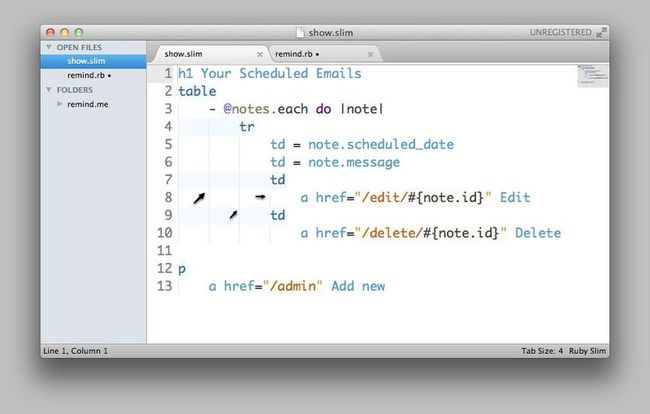
Package Control
要安装 “Package Control,” 打开Sublime 然后按下 Control + `. 然后在console里粘贴如下命令:
|
1
|
import
urllib2
,
os
;pf
=
'Package Control.sublime-package'
;ipp
=sublime.
installed_packages_path
(
)
;
os.
makedirs
(ipp
)
if
not
os.
path.
exists
(ipp
)
else
None
;
open
(
os.
path.
join
(ipp
,pf
)
,
'wb'
).
write
(
urllib2.
urlopen
(
'http://sublime.wbond.net/'+pf.
replace
(
' '
,
'%20'
)
).
read
(
)
)
|
注意:要确保防火墙没有阻挡Sublime Text,不然它无法获取插件包。
最后,重启 Sublime Text,浏览 Preferences -> Package Settings. 如果安装成功,你会发现有一个名为“ Package Control” 的菜单选项。
也可以手动下载安装:
下载http://sublime.wbond.net/Package%20Control.sublime-package 这个文件,然后把它放在 Sublime Text安装目录下面的Installed Packages目录下面,在windows下面,这个路径是:Sublime Text 2\Data\Installed Packages.
有了Package Control,添加新的插件和功能的过程变得简单得难以置信!
Alignment
如果你习惯将等号对齐的话,Sublime Alignment 是个很好的插件,以下是javascript的例子:
|
1
2 3 4 5 6 7 8 9 |
// Before
var joe = 'joe' ; var johnny = 'johnny' ; var quaid = 'quaid' ; // After var joe = 'joe' ; var johnny = 'johnny' ; var quaid = 'quaid' ; |
有了Package Control,现在你不用手动下载安装了,只需按Shift + Command + P (MAC)或Ctrl + Shift + P (win) ,然后键入
install 并按下Enter,进入Package Control: Install Package,找到Alignment并按下Enter,OK,一切都是这么便捷,插件现在已经安装好了,你可以随时通过Shift + Command + A / Ctrl + Shift + A 来自动缩进。
Zen Coding
在 Sublime Text 2 中,我们又见到了Zen Coding这神器!
用上面介绍的安装Alignment的方法安装它吧。
Vim Fanatic
要启用Vim模式,打开Preferences/Global Settings – User ,然后添加如下配置:
|
1
2 |
"ignored_packages":
[
],
"vintage_start_in_command_mode": true |
好了,现在重启Sublime Text 2 ,按 Escape可以切换到command 模式啦
无干扰编辑
点击顶部View 菜单. 选择 “Enter Distraction Free Mode 或者 按下 Control + Shift + Command + F (MAC) / Shift + F11 (windows) 进入 Distraction Free Mode ,现在,整个屏幕只有编辑器啦,世界清静了。
使用TextMate Bundles
TextMate的代码片段和主题都可以为Sublime Text 2所用。你只需要丢下原封的.tmbundle扩展到Packages文件夹,然后Sublime Text 2会认训这些文件。这意味着整个TextMate themes目录的主题都可在Sublime Text 2中使用!
自定义主题
例如你可以去https://github.com/buymeasoda/soda-theme下载这个主题并把解压出来的目录重命名为
Theme - Soda
,然后把它放到Sublime Text 2 的Packages目录下面。
激活主题:打开 Preferences -> Global Settings – User ,加上主题配置(
"theme": "Soda Light.sublime-theme" 或者 "theme" : "Soda Dark.sublime-theme"
),如:
|
1
2 3 |
{
"theme": "Soda Light.sublime-theme" } |
Function Crawling
想快速查看一个函数或者方法?
按下 Control/Command + r 你可以看到一个漂亮的弹出窗口! 更神奇是,它还支持模糊搜索,这对于大型的类来说特别有帮助.
自定义代码高亮配色
这个在我先前的文章里已经介绍过了。
<完>